Обробка портретів у Photoshop пропонує безліч можливостей, щоб шкіра виглядала молодшою та привабливішою. У цьому керівництві ти дізнаєшся, як використовуючи простий метод, зробити шкіру м'якшою, а потім отримати живописний олійний вигляд. Цей процес особливо корисний, якщо ти хочеш реалізувати схему дитячого вигляду, яка підкреслює дитячі риси обличчя та одночасно зберігає певну природність.
Найважливіші висновки
- З правильною технікою ти можеш розмитити шкіру та досягти бажаного ефекту старіння.
- Працюючи з шарами та масками, ти зберігаєш контроль над своїми налаштуваннями.
- Олійний вигляд надає портрету художнього дотику, який покращує загальний вигляд.
Покрокова інструкція
Крок 1: Створити новий шар
Відкрий своє зображення у Photoshop і створи новий шар, щоб розмити шкіру. Для цього натисни Ctrl + Shift + Alt + E, щоб створити новий об’єднаний шар. Назви цей шар «Шкіра м'якша».
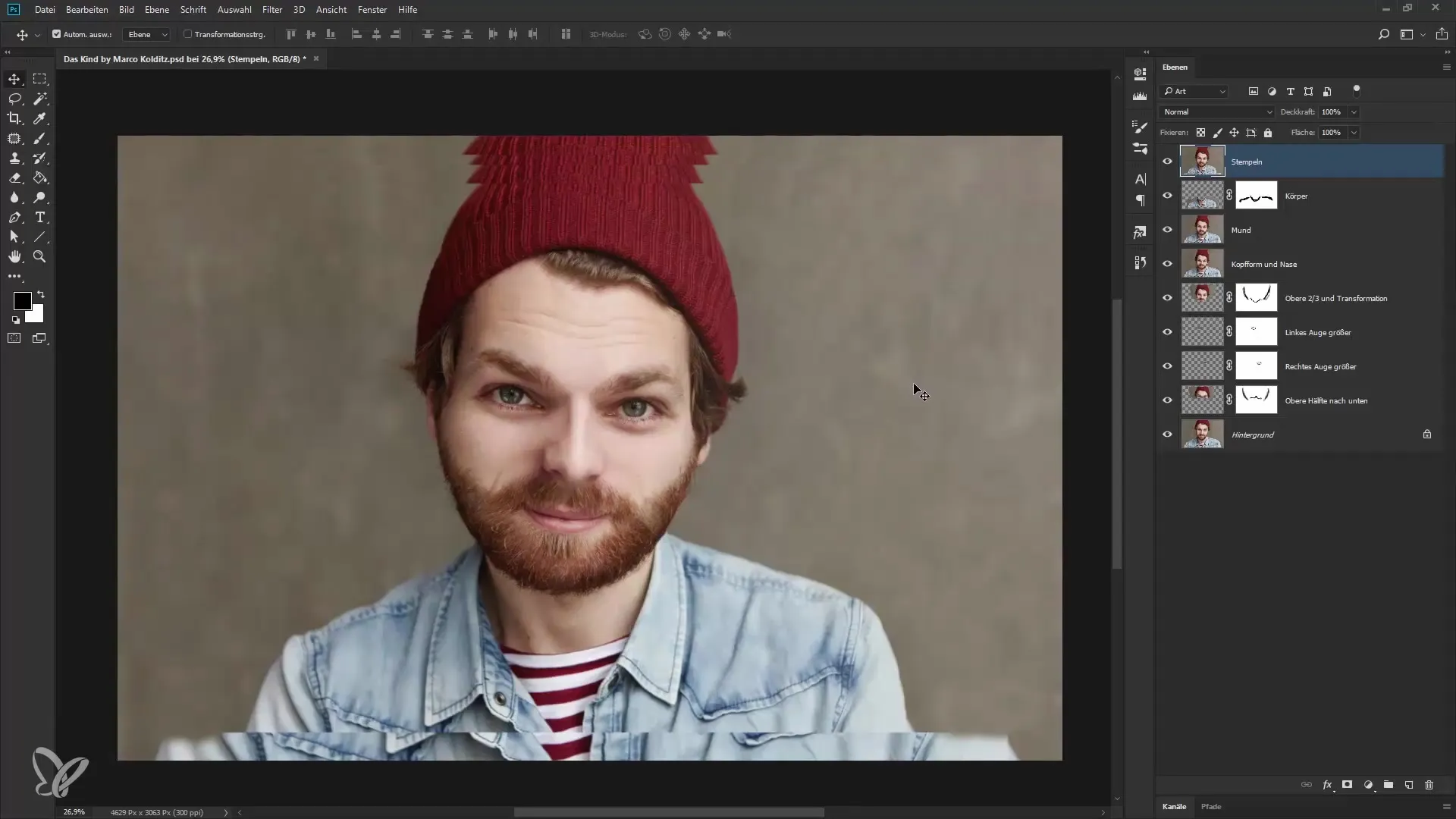
Крок 2: Застосування фільтра розмиття
Тепер застосуй фільтр розмиття. Перейди до Фільтр > Фільтр розмиття і вибери «Зробити матовим». Відкриється діалогове вікно, в якому ти можеш налаштувати параметри для фільтра. Радіус близько 23 пікселів і поріг в 12 кроків часто є гарною початковою основою, але не бійся експериментувати з цими значеннями.
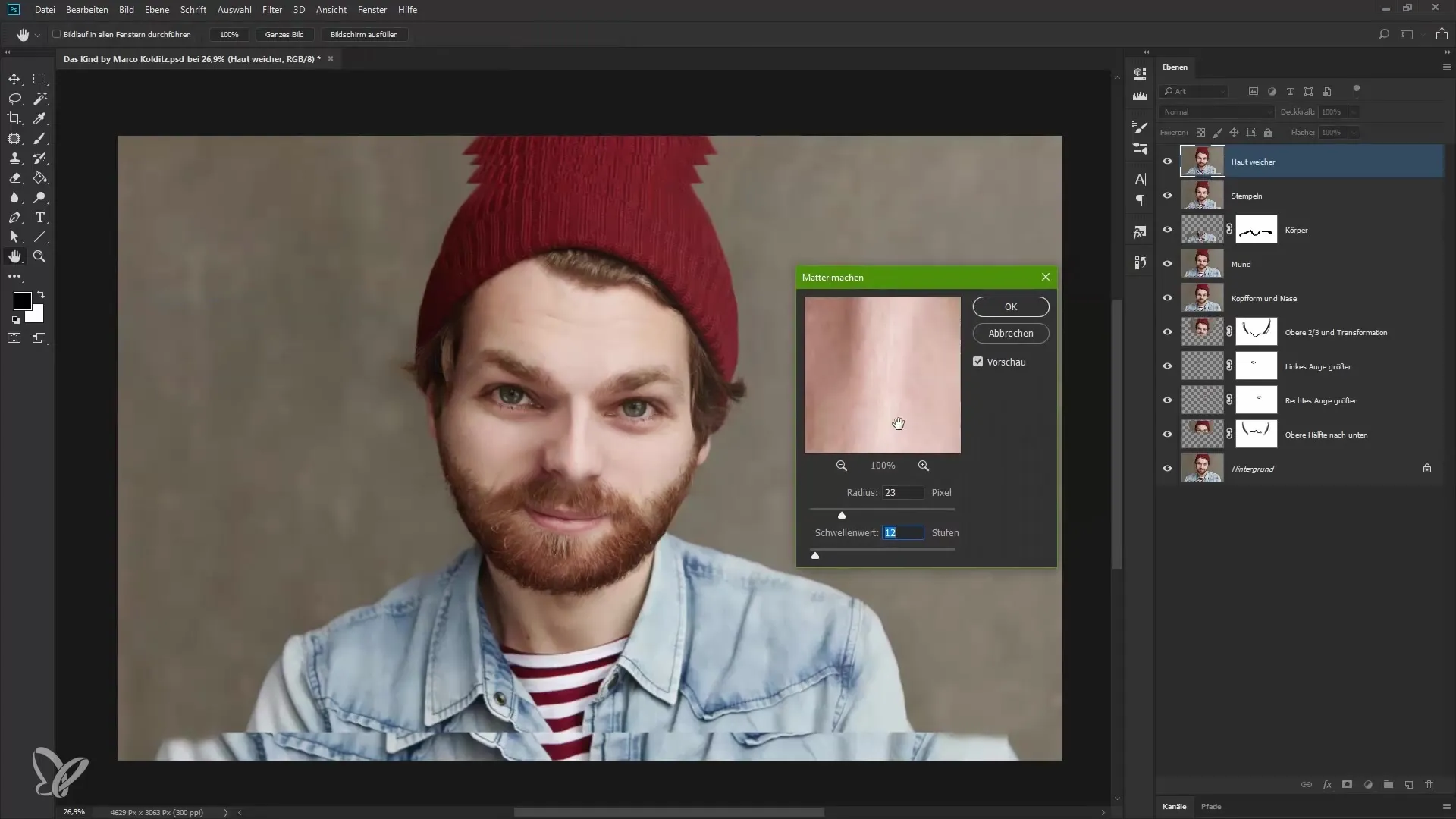
Крок 3: Створення маски
Щоб застосувати розмиття лише до шкіри, необхідно створити маску для шару. Утримуючи клавішу Alt, натисни на значок маски. Це зробить шар видимим у чорному режимі маски, який на деякий час приховає розмиття.
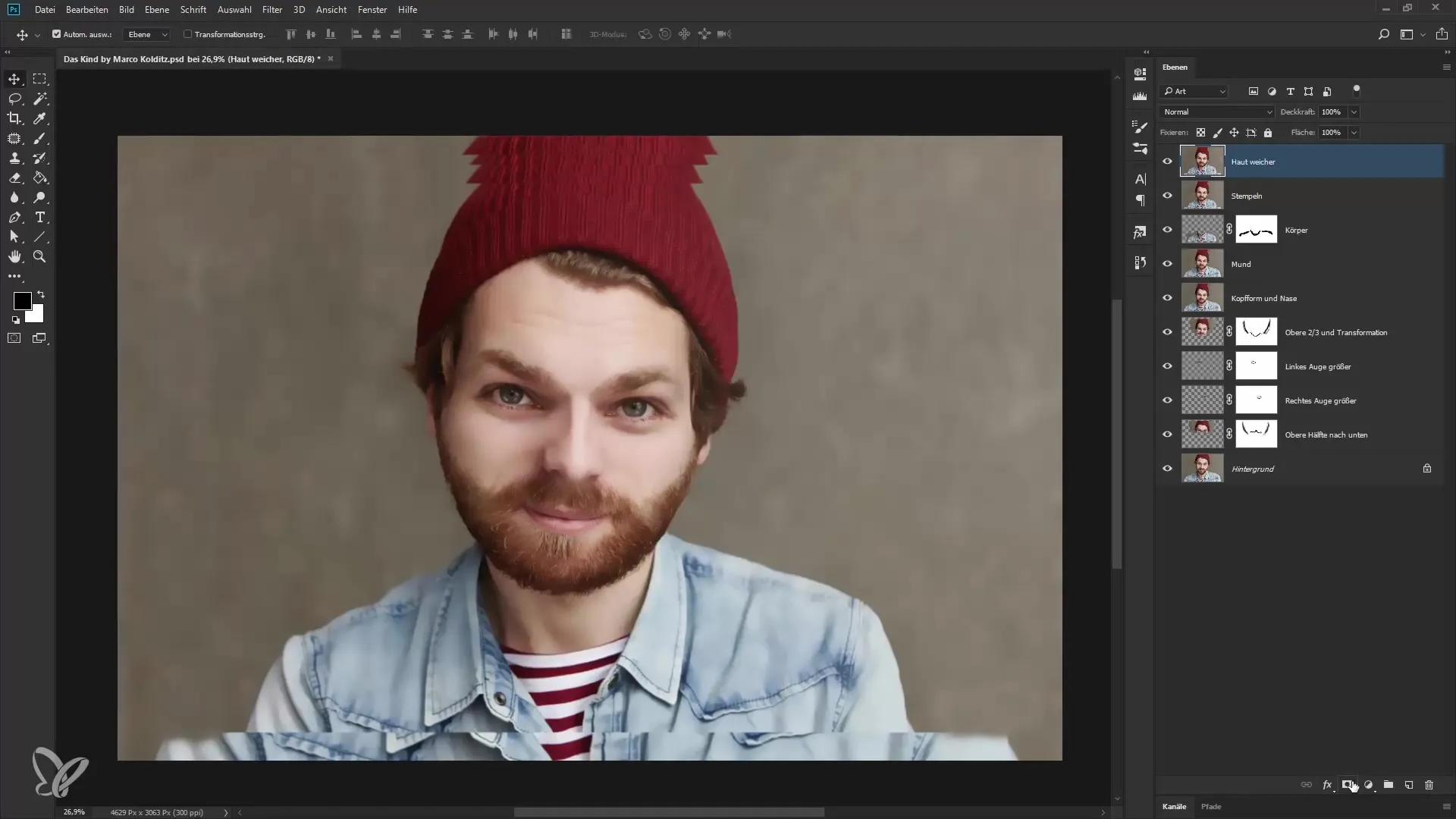
Крок 4: Вибір інструменту кисті
Вибери інструмент «Кисть» і встанови непрозорість на 100%. З білим кольором переднього плану тепер ти можеш розфарбувати ділянки шкіри, які хочеш розмити. Подбай про те, щоб не малювати такі області, як волосся або брови. Ти також можеш малювати по зморшках, щоб трохи пом'якшити їхній вигляд.
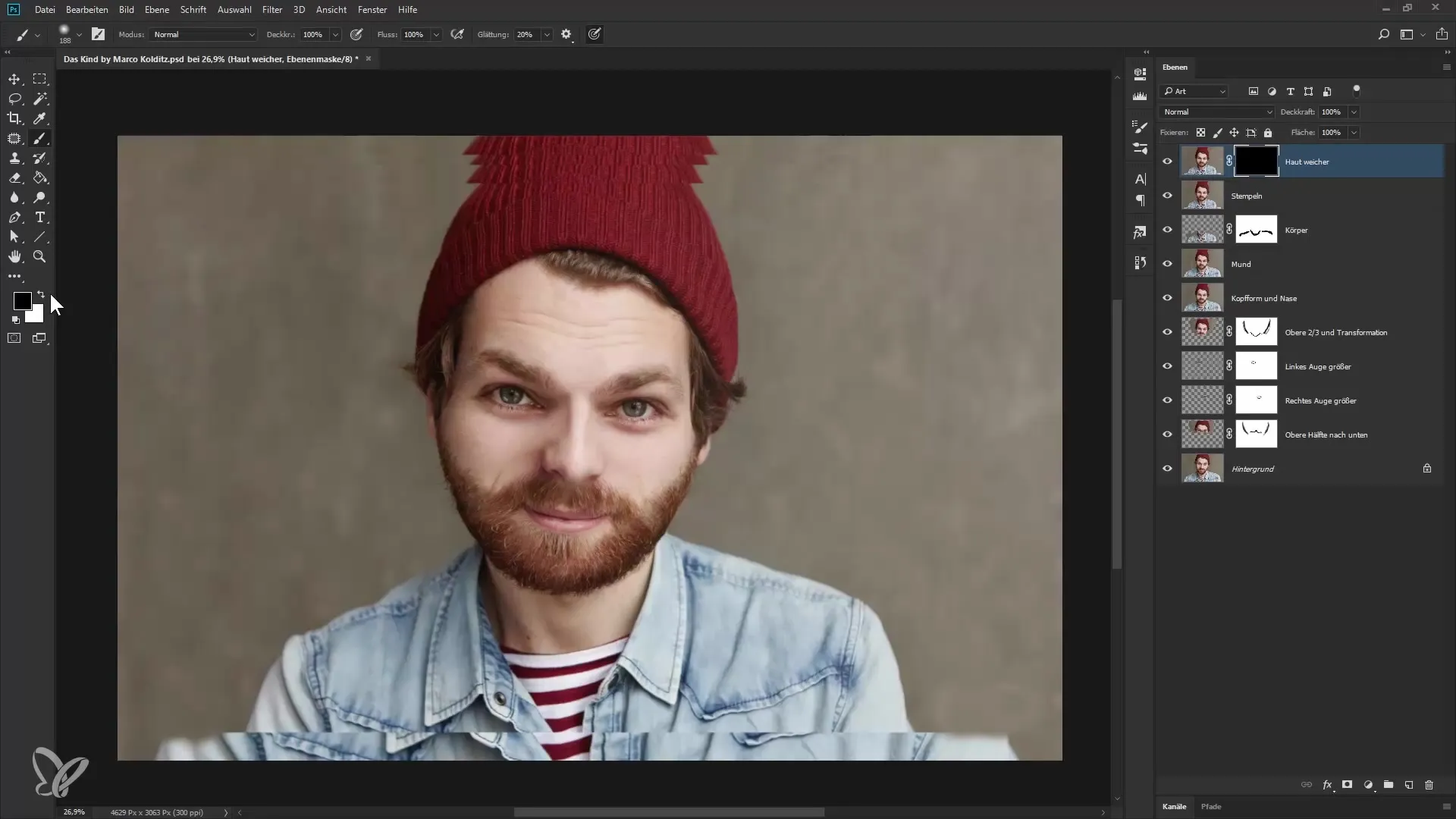
Крок 5: Налаштування прозорості
Якщо ти задоволений розмиттям, налаштуй прозорість шару, щоб уточнити результат. Значення між 60% і 70% часто забезпечують натуральний ефект. Ти також можеш налаштувати прозорість кисті, залежно від того, наскільки сильно ти хочеш розмити.
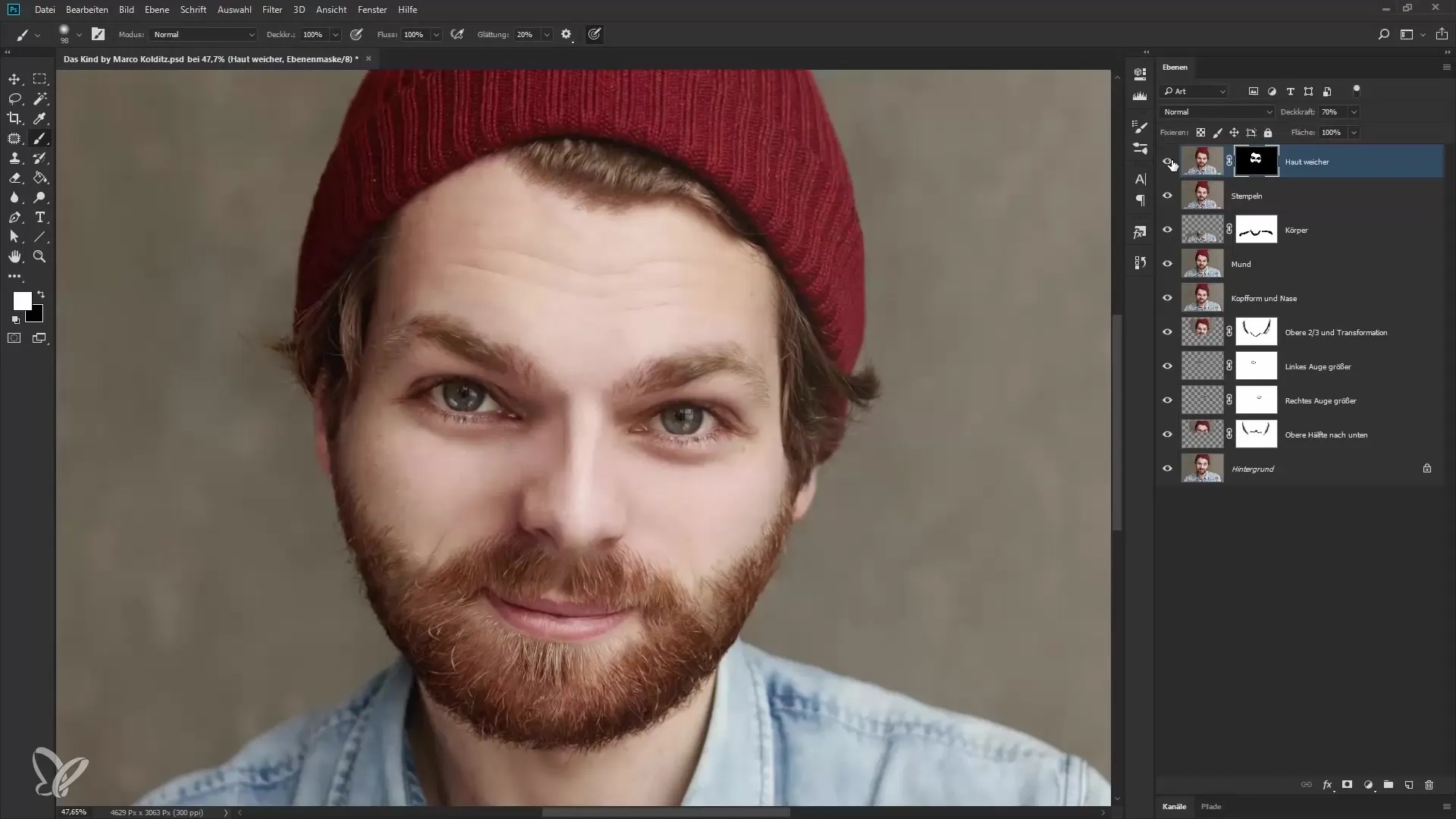
Крок 6: Створення олійного вигляду
Щоб отримати живописний ефект, знову створи новий об'єднаний шар за допомогою Ctrl + Shift + Alt + E. Назви цей шар «Олійний вигляд». Потім вибери під Фільтр > Фільтри стилізації фільтр «Олійна фарба». Тут ти можеш експериментувати з повзунками стилістики та деталей.
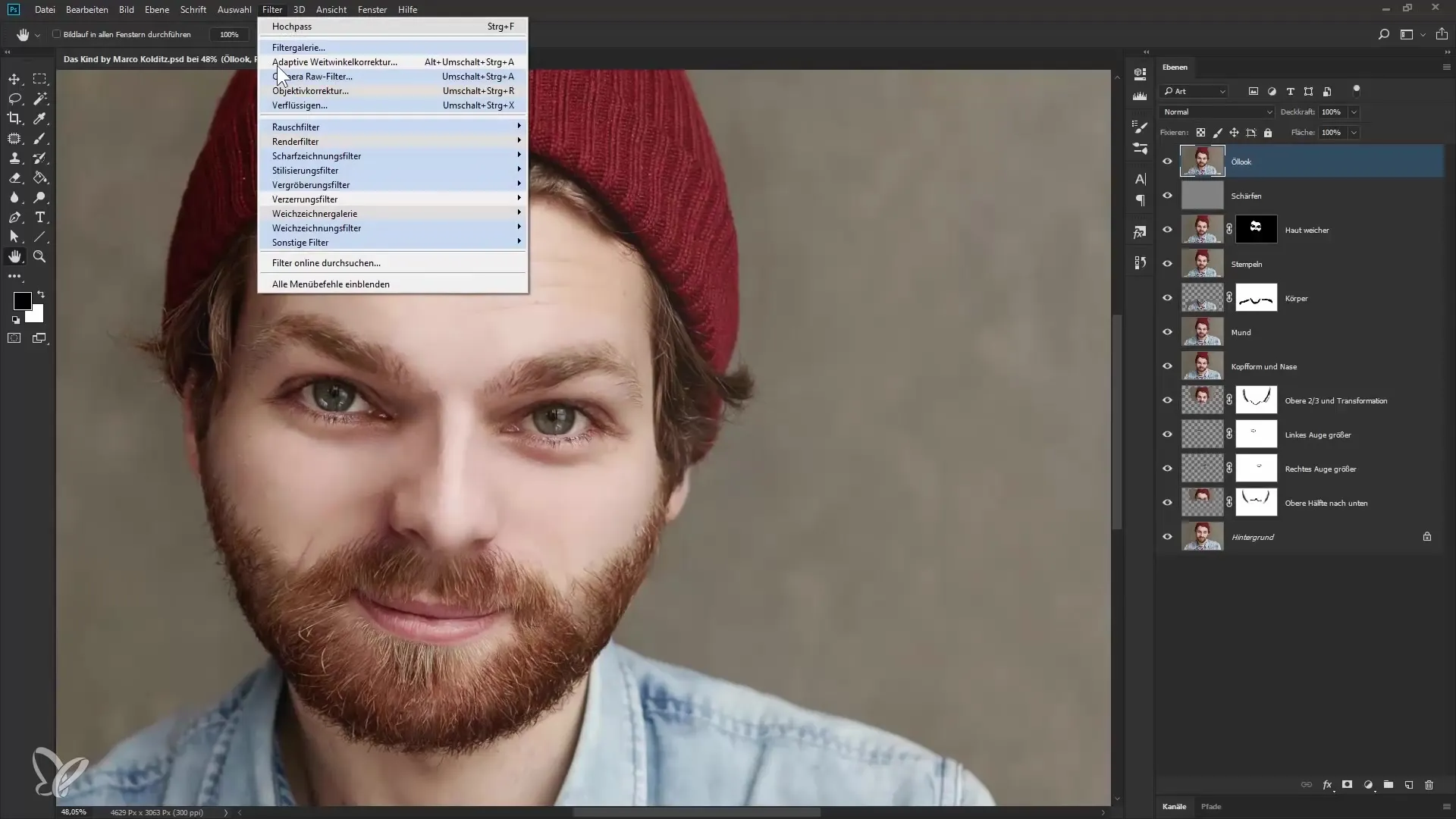
Крок 7: Тонке налаштування олійного вигляду
Вимкни налаштування освітлення, щоб зробити повзунки скалювання та кращих деталей неактуальними. Підвищ кількість стилізації до приблизно 3, щоб досягти бажаного живописного ефекту. Зверни увагу, як Photoshop підсилює контури та перетворює загальну картину на малюнок.
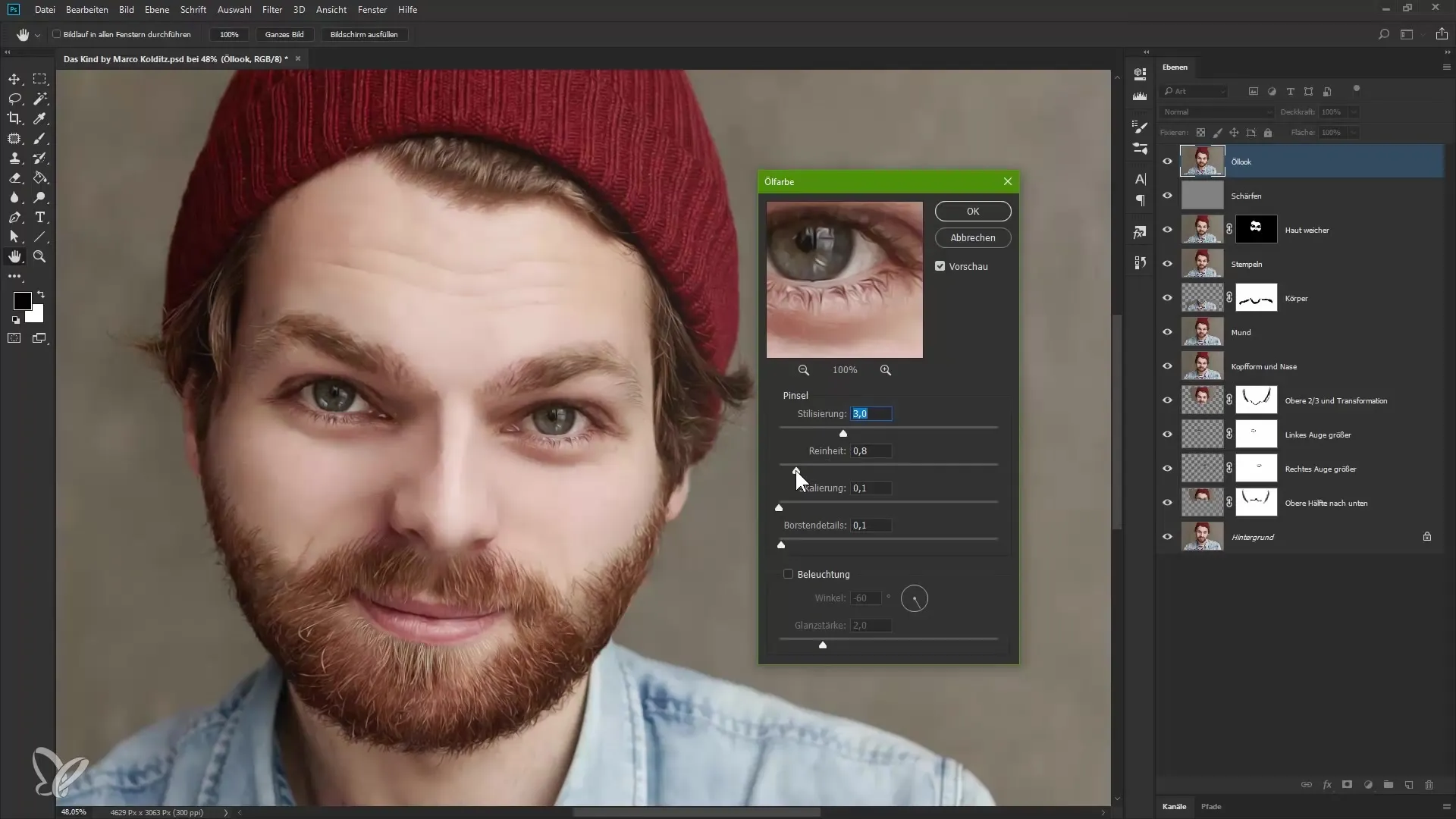
Крок 8: Налаштування прозорості
Нарешті, знизь прозорість цього нового шару до приблизно 80%, щоб пом'якшити остаточний результат і краще його поєднати з нижнім шаром. Це надає зображенню гармонійний, живописний вигляд, який підкреслює портрет.
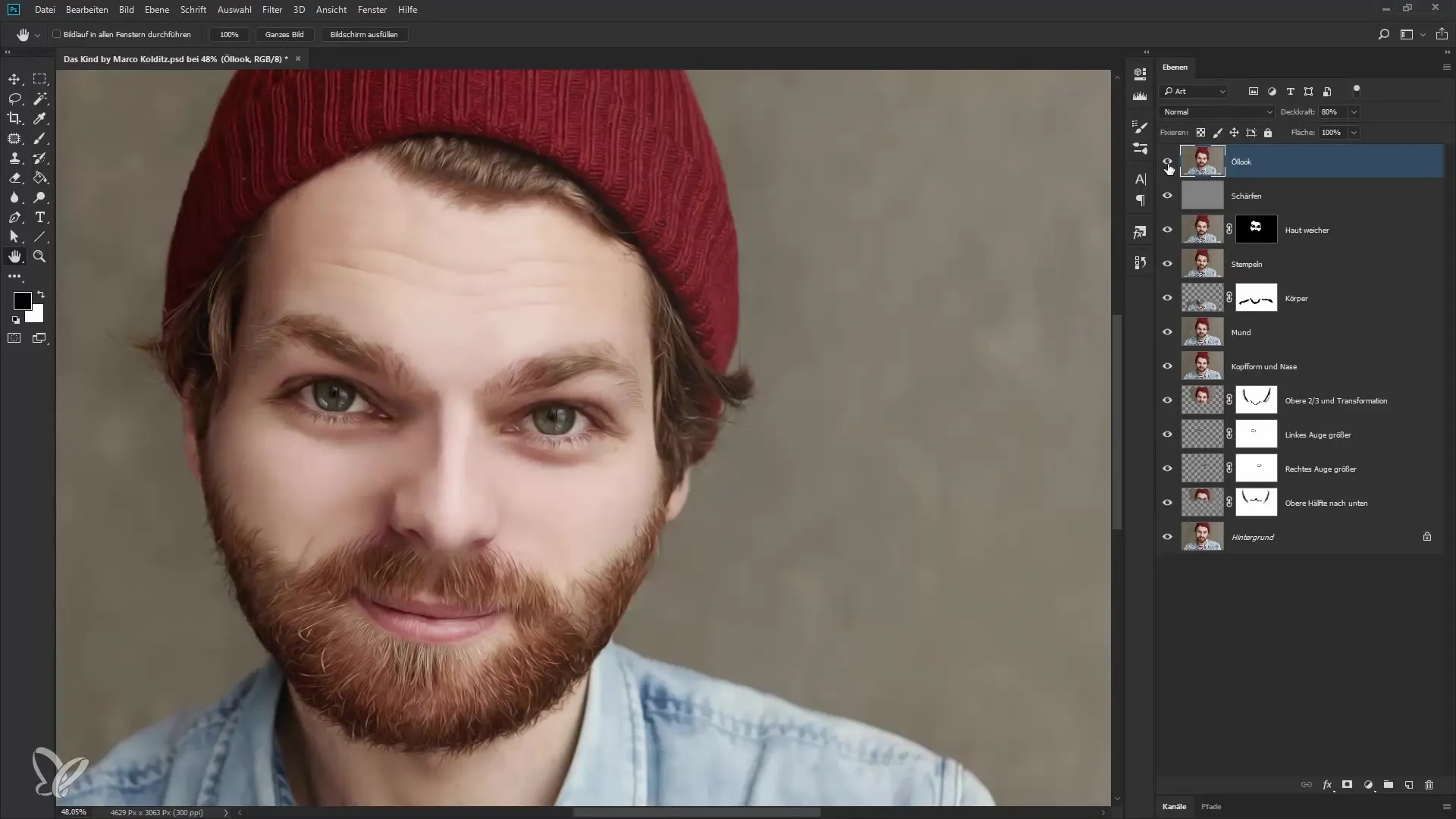
Підсумок – Розм'якшення шкіри та живописний олійний вигляд у Photoshop
У цьому керівництві ти дізнався, як за допомогою ефективної техніки розмиття можна відшліфувати та гармонізувати шкіру моделі. Використовуючи додаткові фільтри та налаштування, ти можеш створити привабливий олійний вигляд, який надає зображенню художнього дотику.
Часті запитання
Як застосувати фільтр розмиття?Перейди до Фільтр, вибери Фільтр розмиття, а потім «Зробити матовим».
Що робити, якщо шкіра після обробки виглядає занадто м'якою?Налаштуй прозорість шару з розмиттям, поки ти не будеш задоволений результатом.
Як створити маску в Photoshop?Утримуй клавішу Alt і натисни на значок маски в палітрі шарів.
У чому різниця між нормальним і олійно-фарбним обробленням?Фільтр олійної фарби підсилює контури та надає зображенню живописного, художнього ефекту.
Як я можу застосувати розмиття лише до певних областей?Створи маску на шарі з розмиттям і розфарбуй білим кольором бажані ділянки шкіри.

